Actualice el firmware de la unidad SG6000 mediante SANtricity System Manager mediante el método en línea
 Sugerir cambios
Sugerir cambios


Use el método en línea de SANtricity System Manager para actualizar el firmware en las unidades del dispositivo con el fin de asegurarse de contar con todas las funciones y correcciones de errores más recientes.
-
El dispositivo de almacenamiento tiene el estado Optimal.
-
Todas las unidades tienen el estado Optimal.

|
No actualice el firmware de la unidad en más de un dispositivo StorageGRID a la vez. De este modo, se puede provocar la falta de disponibilidad de los datos, dependiendo del modelo de puesta en marcha y la política del ciclo de vida de la información. |
Las unidades se actualizan una por vez mientras el dispositivo ejecuta I/O. Este método no requiere que se ponga el dispositivo en modo de mantenimiento. Sin embargo, el rendimiento del sistema puede verse afectado y la actualización puede tardar varias horas más que el método sin conexión.

|
Las unidades que pertenecen a volúmenes que no tienen redundancia deben actualizarse con el "método fuera de línea". El método sin conexión debe usarse para cualquier unidad asociada con una caché de lectura flash (por ejemplo, las unidades SSD en SG6060) o cualquier pool o grupo de volúmenes que esté actualmente degradado. Existen dos tipos de unidades: SSD y HDD. Debe utilizar el "método fuera de línea" Para actualizar el firmware en los SSD (por ejemplo, las unidades SSD en SG6060). Puede utilizar el método en línea o sin conexión para actualizar el firmware en unidades de disco duro. |
-
Acceda a System Manager de SANtricity mediante uno de estos métodos:
-
Utilice el instalador del dispositivo StorageGRID y seleccione Avanzado > Administrador del sistema SANtricity
-
Utilice Grid Manager y seleccione NODOS > Nodo de almacenamiento > Administrador del sistema de SANtricity
-
Use SANtricity System Manager. Para ello, vaya a la IP de la controladora de almacenamiento:
https://Storage_Controller_IP
-
-
Si es necesario, introduzca el nombre de usuario y la contraseña del administrador del sistema SANtricity.
-
Compruebe la versión de firmware de la unidad instalada actualmente en el dispositivo de almacenamiento:
-
En el Administrador del sistema de SANtricity, seleccione SOPORTE > Centro de actualización.
-
En actualización del firmware de la unidad, seleccione Iniciar actualización.
En la página Actualizar firmware de la unidad, se muestran los archivos de firmware de la unidad actualmente instalados.
-
Tenga en cuenta las revisiones de firmware de la unidad actuales y los identificadores de unidades en la columna firmware de la unidad actual.
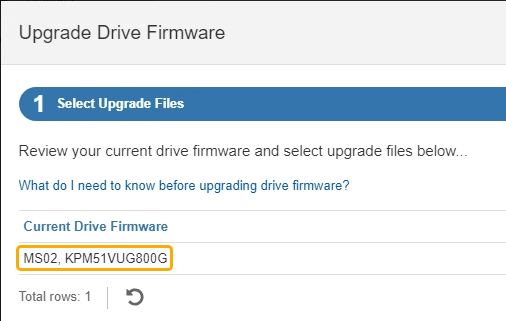
En este ejemplo:
-
La revisión del firmware de la unidad es MS02.
-
El identificador de la unidad es KPM51VUG800G.
-
-
Seleccione Ver unidades en la columna unidades asociadas para mostrar dónde están instaladas estas unidades en el dispositivo de almacenamiento.
-
Cierre la ventana Actualizar firmware de la unidad.
-
-
Descargue y prepare la actualización del firmware de la unidad disponible:
-
En actualización del firmware de la unidad, seleccione Soporte de NetApp.
-
En el sitio de soporte de NetApp, seleccione la pestaña Descargas y, a continuación, seleccione Firmware de unidad de disco E-Series.
Se muestra la página firmware del disco E-Series.
-
Busque cada Identificador de unidad instalado en el dispositivo de almacenamiento y compruebe que cada identificador de unidad tiene la última revisión de firmware.
-
Si la revisión del firmware no es un enlace, este identificador de unidad tiene la revisión de firmware más reciente.
-
Si se enumeran uno o varios números de pieza de unidad para un identificador de unidad, estas unidades tienen disponible una actualización de firmware. Puede seleccionar cualquier enlace para descargar el archivo de firmware.
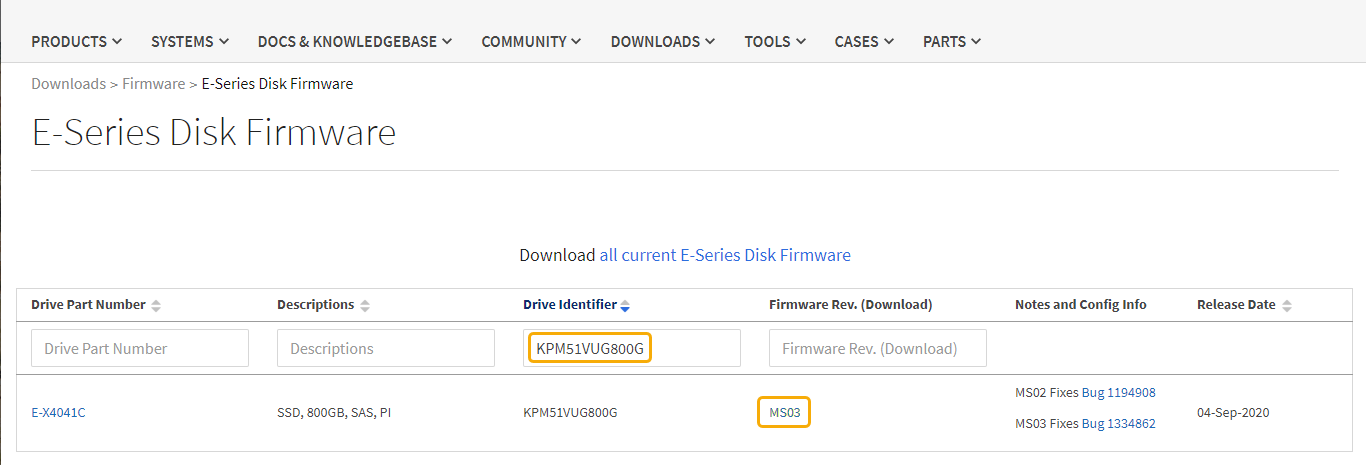
-
-
Si aparece una revisión posterior del firmware, seleccione el enlace en la revisión del firmware (Descargar) para descargar una
.ziparchivo que contiene el archivo de firmware. -
Extraiga (descomprima) los archivos de almacenamiento del firmware de la unidad que descargó del sitio de soporte.
-
-
Instale la actualización del firmware de la unidad:
-
En el Administrador del sistema de SANtricity, en actualización del firmware de la unidad, seleccione comenzar actualización.
-
Seleccione examinar y seleccione los nuevos archivos de firmware de la unidad que descargó del sitio de soporte.
Los archivos de firmware de la unidad tienen un nombre de archivo similar a
D_HUC101212CSS600_30602291_MS01_2800_0002.dlp.Es posible seleccionar hasta cuatro archivos de firmware de la unidad, uno por vez. Si más de un archivo de firmware de la unidad es compatible con la misma unidad, se muestra un error de conflicto de archivo. Decida qué archivo de firmware de la unidad desea usar para la actualización y elimine el otro.
-
Seleccione Siguiente.
Select Drives enumera las unidades que se pueden actualizar con los archivos de firmware seleccionados.
Solo se muestran las unidades que son compatibles.
El firmware seleccionado para la unidad aparece en la columna Propuesto Firmware. Si debe cambiar este firmware, seleccione Atrás.
-
Seleccione Actualizar todas las unidades en línea — Actualiza las unidades que pueden admitir una descarga de firmware mientras la cabina de almacenamiento procesa las operaciones de I/O. No se deben detener las operaciones de I/O de los volúmenes asociados mediante estas unidades cuando se selecciona este método de actualización.
Una actualización en línea puede tardar varias horas más que una actualización sin conexión.
Debe utilizar el "método fuera de línea" Para actualizar el firmware en los SSD.
-
En la primera columna de la tabla, seleccione la o las unidades que desea actualizar.
La práctica recomendada es actualizar todas las unidades del mismo modelo a la misma revisión de firmware.
-
Seleccione Inicio y confirme que desea realizar la actualización.
Si necesita detener la actualización, seleccione Detener. Se completa cualquier descarga de firmware actualmente en curso. Se cancela cualquier descarga de firmware que no haya comenzado.
Si se detiene la actualización del firmware de la unidad, podrían producirse la pérdida de datos o la falta de disponibilidad de las unidades. -
(Opcional) para ver una lista de los elementos actualizados, seleccione Guardar registro.
El archivo de registro se guarda en la carpeta de descargas del explorador con el nombre
latest-upgrade-log-timestamp.txt.
-


